
Spesso siamo costretti a lasciare il computer acceso per molto tempo. Bene perché stiamo scaricando un file di grandi dimensioni o per qualsiasi altra circostanza. Se abbiamo un computer desktop possiamo spegnere lo schermo senza alcun problema, e quindi non rimane acceso, oppure la luce non ci disturba, ad esempio, di notte. Ma su un laptop è un'altra questione. Se chiudiamo il coperchio, si sospende, giusto? Fortunatamente, Windows ci offre un'opzione per scegliere il comportamento quando si chiude il coperchio , una di queste opzioni è che, quando lo si chiude, rimane come se fosse aperto. Ti mostriamo come farlo.
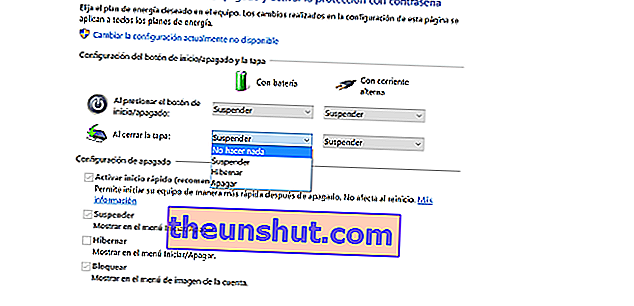
Comportamento di chiusura del coperchio in Windows
Per chiudere il coperchio del laptop e fare in modo che il dispositivo non si sospenda, dobbiamo attivare un'opzione nel pannello di controllo del nostro Windows. Per affrontare abbiamo diverse opzioni. Il primo è andare all'icona della batteria sulla barra delle applicazioni. Premiamo e accediamo all'opzione risparmio energetico e sospensione. Una volta dentro, andiamo all'opzione che dice "˜ configurazione energetica aggiuntiva" ™. Sul lato sinistro vedremo un elenco di opzioni. Andiamo a quello che dice "˜Scegli il comportamento della chiusura del coperchio" ™ . Possiamo anche entrare in questa opzione dal pannello di controllo e fare clic dove dice "˜power options" ™. In entrambi i casi ci porterà nello stesso posto.
Una volta dentro, possiamo scegliere il comportamento alla pressione del pulsante di accensione / spegnimento e il comportamento alla chiusura del coperchio. Inoltre, possiamo scegliere tra quando è collegato o quando utilizza la batteria. Possiamo scegliere tra quattro opzioni; non fare nulla, sospendere, spegnere o ibernare. In questo caso, dovremmo scegliere il primo , in modo che quando abbassiamo il coperchio del nostro laptop, rimanga acceso. Sarebbe consigliabile attivare questa opzione nella sezione "˜quando è collegato all'alimentazione" ™ per non consumare molta batteria. Salva le modifiche e liscia, ora puoi abbassare il coperchio senza sospendere l'attrezzatura.
